멜론 앱 캐시 데이터 삭제로 저장공간 확보하세요
- IT/App
- 2020. 5. 18. 23:16

▶ 이번 포스팅에서는 캐시 데이터 삭제를 통한 스마트 폰의 저장공간을 확보하는 방법에 대해 알아보려고 합니다. 각각의 애플리케이션들은 문서 및 데이터를 가지고 있습니다. 그리고 그러한 데이터들은 스마트 폰 내에서 생각보다 많은 용량을 차지하기 때문에 필요 없는 문서나 데이터일 경우 주기적으로 제거하면 용량 확보에 도움이 됩니다. 이번에는 다양한 애플리케이션들 중에서 뮤직 플랫폼인 멜론 앱의 캐시 데이터 삭제하는 방법에 대해 설명하겠습니다.
멜론 앱 문서 및 데이터 확인
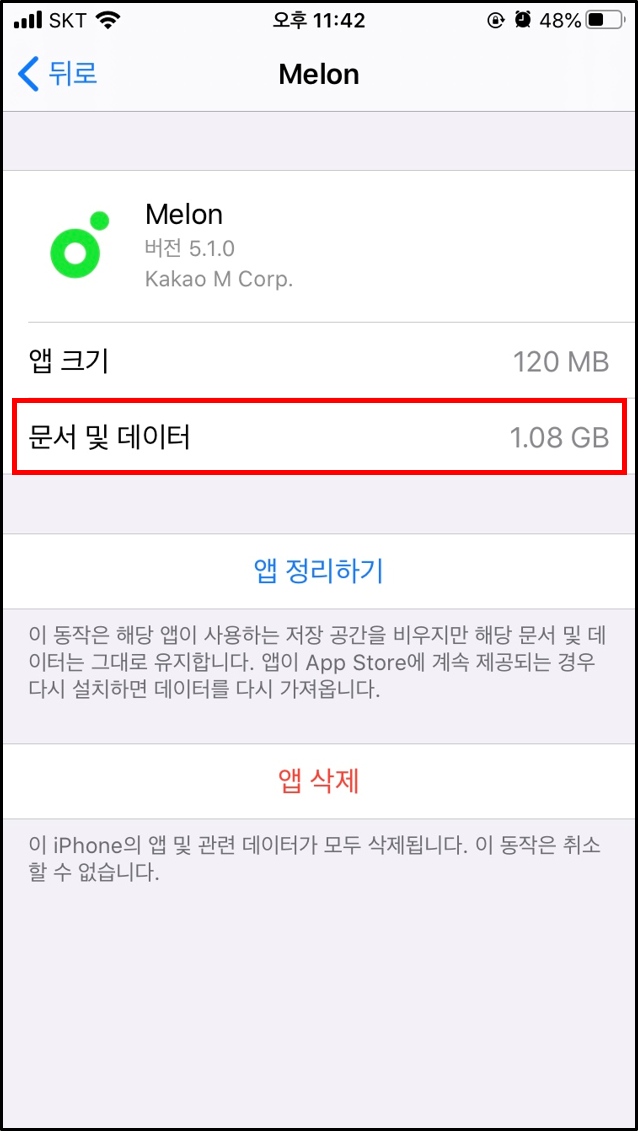
▶ 멜론 앱의 임시 파일(캐시 데이터)을 삭제하기에 앞서 문서 및 데이터 용량을 확인해 보도록 하겠습니다. 얼마 전에 멜론 플레이어를 3개월 정도 사용했었는데 그동안 쌓인 데이터들입니다.(사용하는 동안에는 임시 파일 정리를 한 적이 없었습니다.) 음악을 하루 종일 들은 것도 아니고 이동할 때 들은 정도인데도 생각보다 많은 양의 캐시 데이터가 쌓여있는 것을 볼 수 있습니다. 만약 자주 음악을 듣거나 오랜 기간 이 어플을 사용했지만 데이터 삭제를 하지 않았다면 차지하는 용량이 훨씬 클 수도 있을 것입니다.
멜론 앱 임시 파일(캐시 데이터) 삭제
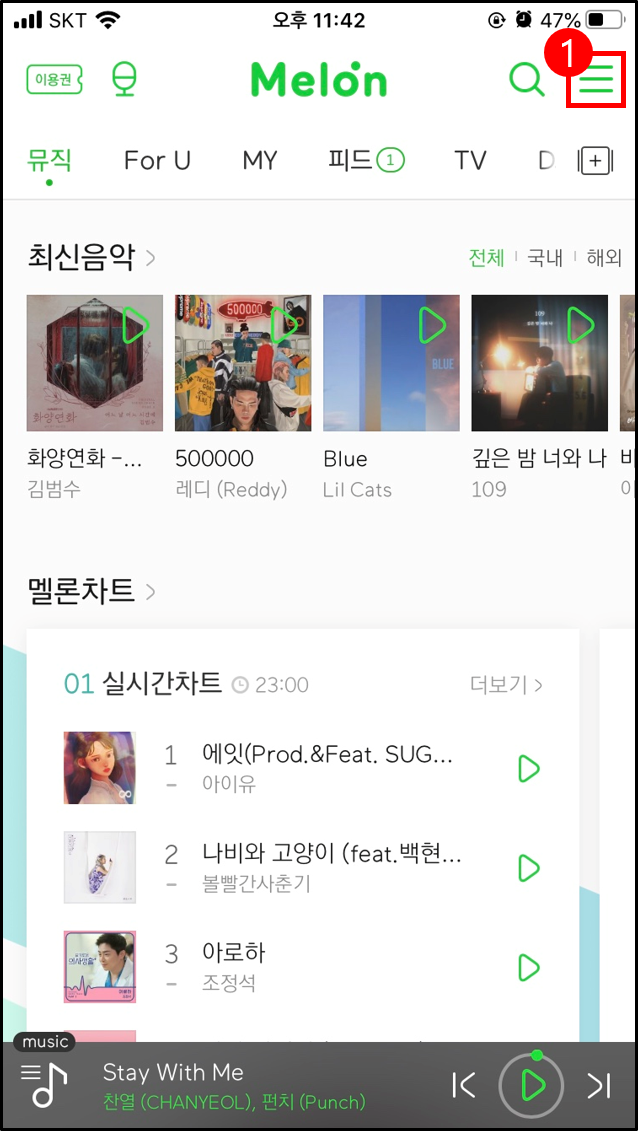
▶ 캐시 데이터 삭제 방법은 매우 간단합니다. 맬론 애플리케이션을 실행한 뒤에 우측 상단에 있는 햄버거 버튼을 클릭합니다.
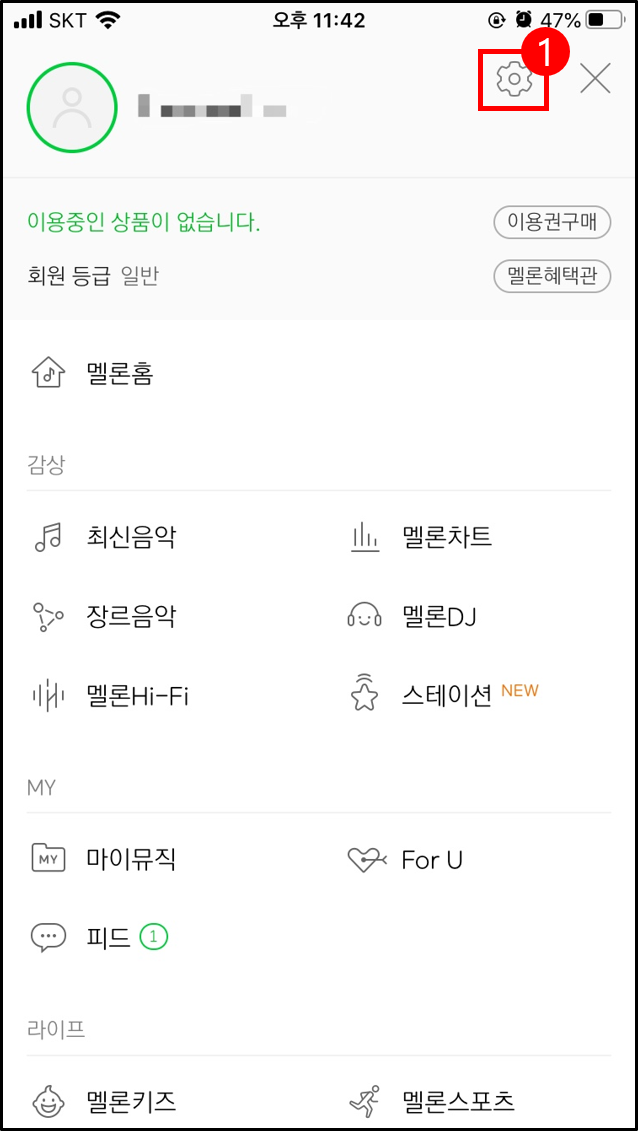
▶ 자신의 계정명 오른쪽에 있는 설정 버튼을 눌러서 설정 창으로 넘어가겠습니다.
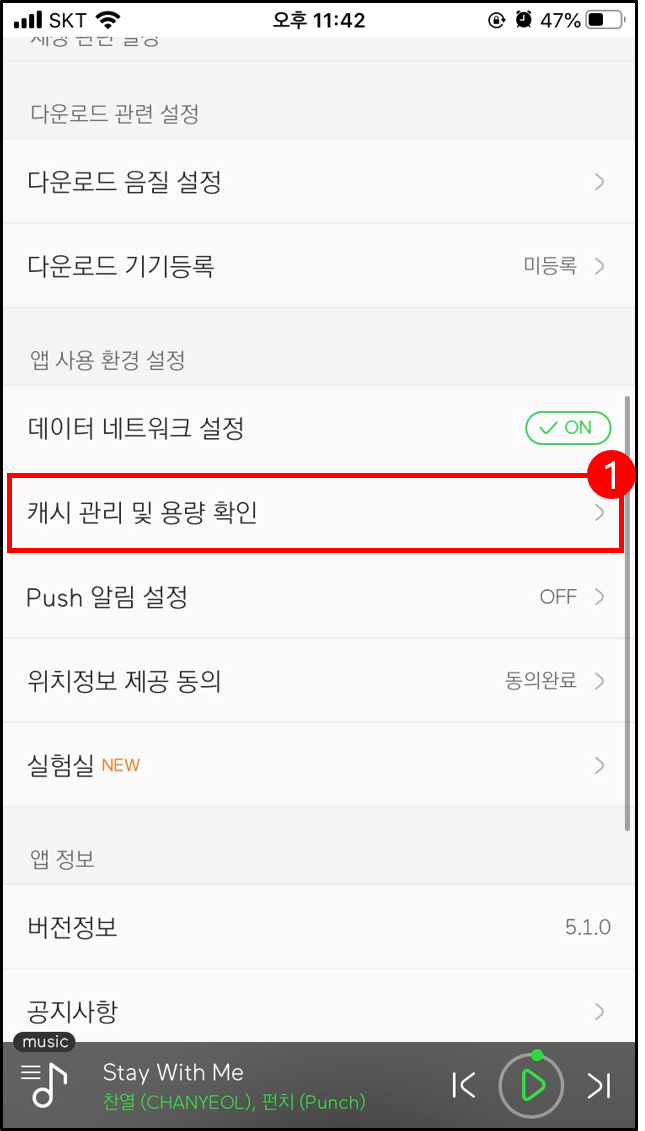
▶ 설정에 들어온 뒤 스크롤을 해서 아래로 내려가면 [앱 사용 환경 설정]에 [캐시 관리 및 용량 확인]이라는 것을 볼 수 있습니다. 클릭해서 들어가겠습니다.
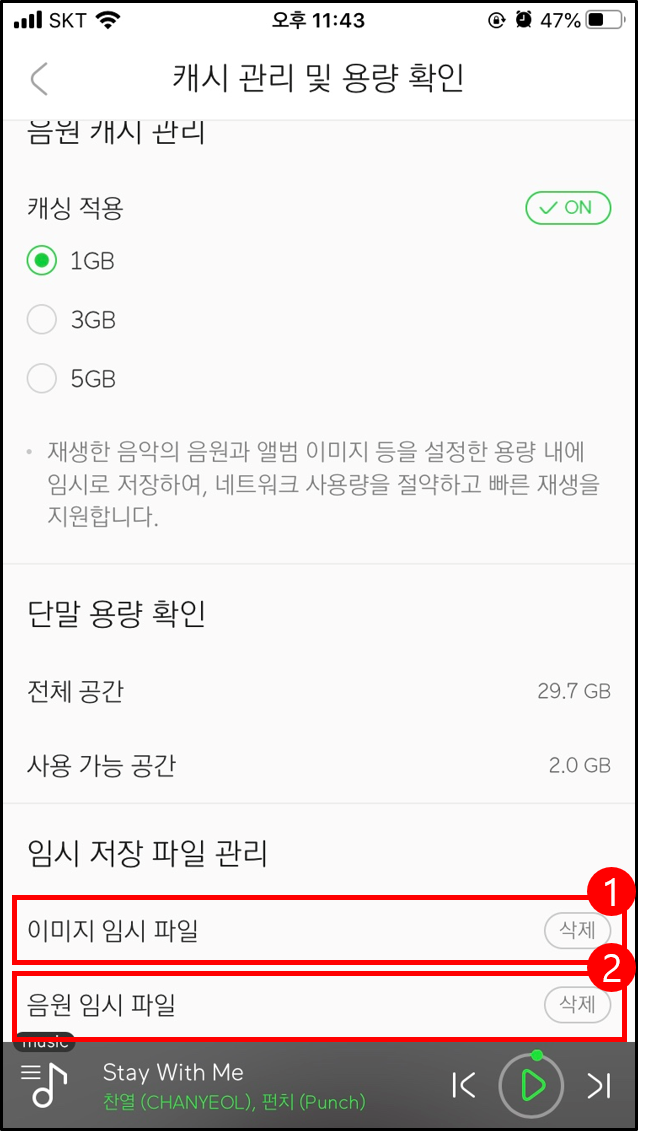
▶ 임시 저장 파일 관리를 보면 [이미지 임시 파일]과 [음원 임시 파일]이 있는 것을 볼 수 있습니다. 이미지는 아마 아티스트 앨범 사진과 관련된 파일일 것이고, 음원은 말 그대로 노래와 관련된 임시 파일일 것입니다. 여기서 이 데이터들을 삭제한다고 자신이 저장한 노래나 만든 플레이리스트가 삭제되는 것은 아닙니다. 다르게 말하면 저장한 노래 혹은 플레이리스트를 제거하고 싶다면 저장소나 [my] -> [플레이리스트]로 가서 직접 삭제해야 합니다.
▶ 임시 파일이 용량을 차지하기 때문에 용량 확보를 위해서라면 삭제하는 것이 좋습니다. 하지만 캐싱 적용 밑에 설명을 보면 "재생한 음악 관련 데이터를 임시로 저장하여 네트워크 사용량을 절약한다"는 문구가 있습니다. 즉, 임시 데이터를 이용해서 네트워크 사용량을 줄일 수 있다는 장점도 있습니다. 설정한 용량 내에 임시로 저장한다고 하니 자신의 상황에 맞게 임시 파일을 관리하면 되지 않을까 싶습니다. 저 같은 경우는 단말 용량 확인에서도 볼 수 있듯이 전체 공간, 사용 가능 공간이 매우 작기 때문에 임시 파일을 둘 다 삭제해주었습니다.
멜론 앱 캐시 데이터 삭제 후 용량 확인

▶ 음원과 이미지 임시 파일을 삭제한 후 멜론 애플리케이션이 차지하는 용량입니다. 문서 및 데이터가 기존에 1.08GB이었는데 9MB로 확 줄어든 것을 확인할 수 있습니다. 이처럼 다양한 애플리케이션의 캐시 데이터 삭제를 통해 스마트 폰 용량 확보를 할 수가 있습니다.
▶ 여기까지 멜론 앱 캐시 데이터 삭제를 통한 스마트 폰 저장공간 확보 방법에 대해서 알아보았습니다.
'IT > App' 카테고리의 다른 글
| 아이폰 화면 녹화 방법 (0) | 2020.06.02 |
|---|---|
| 카카오톡 캐시 데이터 삭제로 아이폰 저장공간 확보하기 (0) | 2020.05.21 |
| 아이폰 흐림 및 모자이크 어플로 블러 효과 해결하세요 (0) | 2020.05.17 |
| 스케줄 관리 도와주는 어플 추천, 디데이 카운트와 TimeBlocks (0) | 2020.05.10 |
| 무료 전자책 도서관 이용하기 (2) | 2020.05.01 |
이 글을 공유하기










